Publicador de contenidos
Cómo dibujar un pivot en CartoDruid
Una de las tareas más comunes en los trabajos de campo es la de delimitar geometrías y realizar cortes de entidades preexistentes. En el mundo de la agricultura los pívots son muy frecuentes y normalmente describen circunferencias perfectas.
Para construir o delimitar una circunferencia en CartoDruid podemos utilizar las herramientas normales de edición, insertando vértices de manera manual, o bien haciendo uso de la herramienta de ¿Corte Circular¿. A continuación pasaremos a describir como ejecutar ésta última:
- Seleccionamos la entidad a la cual queremos realizar un corte circular:
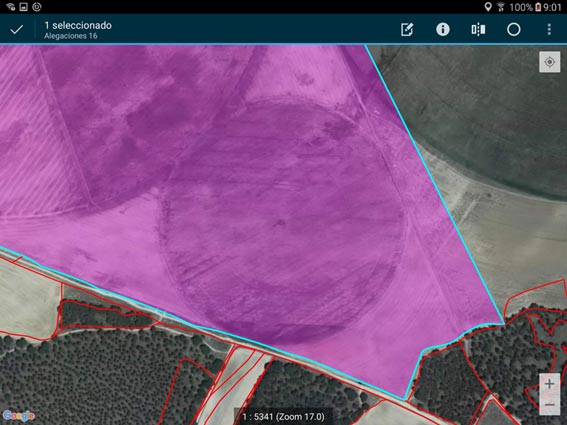
- Seleccionamos la herramienta de Corte Circular
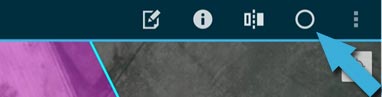
- En ese momento se habilitan una serie de opciones para realizar la operación de corte:
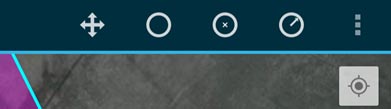
Las herramientas se describen a continuación:


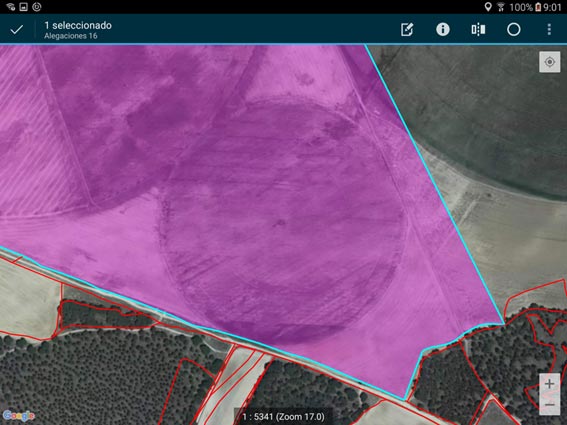


- Podemos fijar primero el centro con


| Centro | Radio |
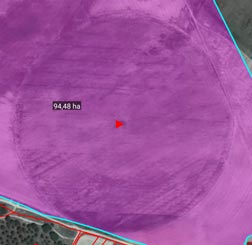 |
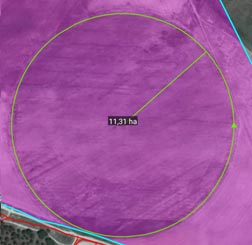 |
Una vez visualizado el círculo, si hemos digitalizado primero el centro y luego el radio, al arrastrar el dedo variará el radio del círculo respecto al centro inmóvil. Si por el contrario hemos digitalizado el radio y luego el centro, al arrastrar el dedo variará el radio respecto al centro manteniendo el punto tangente inmóvil.

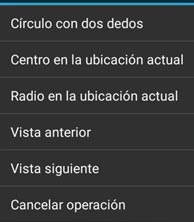
- Círculo con dos dedos: Al tocar con dos dedos la pantalla, coloca a la vez el centro y el punto tangente que define el radio. Si desplazamos los dedos y variamos la distancia entre ellos variará el punto central y el radio del círculo. Una vez fijado el círculo es posible variarlo mediante


- Centro en la ubicación actual: Fija el centro del círculo en la ubicación GPS actual y arrastrando podemos definir el radio de la geometría que se construirá.
- Radio en la ubicación actual: Fija el punto tangente a la circunferencia en la ubicación GPS actual y arrastrando podemos definir el centro de la geometría que se construirá.
- Vista anterior y Vista siguiente: Cambia a los zoom que hemos realizado al utilizar el botón

- Cancelar operación: Para dejar de editar con la herramienta de Corte Circular.
